Windows 10 화면 오른쪽에 저작권 요청 알림을 제거하는 방법

화면 오른쪽 모서리에 Windows 10 정품 인증 알림이 표시됩니까? 이 문서에서는 Windows 10에서 저작권 요청 알림을 삭제하는 방법을 안내합니다.

Pinterest 는 주로 사용자가 집 장식 아이디어, 맛있는 요리법, 조경 아이디어 등 좋아하는 것의 이미지를 찾을 수 있도록 돕기 위해 만들어진 시각적 검색 사이트입니다.
대부분의 사용자는 핀을 보드에 저장하는 데 익숙하지만 Pinterest 이미지를 컴퓨터나 스마트폰에 다운로드하여 오프라인 사용을 위해 저장할 수도 있습니다.
다음은 Quantrimang.com이 독자들과 공유하고 싶은 핀터레스트의 사진을 저장하는 방법에 대해 알아야 할 사항입니다.
웹에서 Pinterest의 사진을 저장하는 방법
Pinterest 웹사이트는 직접 다운로드 옵션을 제공하지 않으므로 브라우저의 기본 다운로드 기능을 사용해야 합니다. Pinterest 웹사이트에서 이미지를 다운로드하려면 다음 단계를 따르세요.

Pinterest의 사진을 웹에 저장하세요.
1. 핀터레스트 계정에 로그인하세요. 아직 Pinterest 계정이 없다면 먼저 Pinterest 계정을 만드세요.
2. 다운로드하려는 이미지를 검색한 후 이미지를 마우스 오른쪽 버튼으로 클릭하세요.
3. 드롭다운 목록에서 이미지 저장 옵션을 선택합니다.
4. 이미지를 저장할 폴더 경로를 선택하고 저장을 클릭하세요.
Android에서 Pinterest 이미지를 저장하는 방법
Pinterest 모바일 앱을 사용하여 Android에서 Pinterest 이미지를 다운로드할 수 있습니다 .
앱이 있고 로그인되어 있는 경우 다음 단계에 따라 Pinterest에서 이미지를 다운로드하세요.

Android에 Pinterest 이미지 저장
1. Pinterest 모바일 앱을 열고 계정에 로그인하세요. 검색창에 이미지 쿼리를 입력하고 저장하려는 이미지를 선택하세요.
2. 사진을 선택한 후, 모바일 화면 왼쪽 상단에 있는 점 3개 아이콘을 탭하세요.
3. 메뉴에서 이미지 다운로드를 선택합니다.
4. Pinterest에서 기기의 라이브러리에 대한 액세스를 허용할지 묻는 팝업 메시지가 표시됩니다. 허용을 클릭하면 휴대폰 갤러리에 이미지가 저장됩니다.
5. 이미지가 다운로드되면 화면 하단에 이미지가 저장되었음을 알리는 확인 메시지가 표시됩니다.
iPhone에서 Pinterest의 사진을 저장하는 방법
iOS에서 사진을 다운로드하는 단계는 Android와 매우 유사합니다.
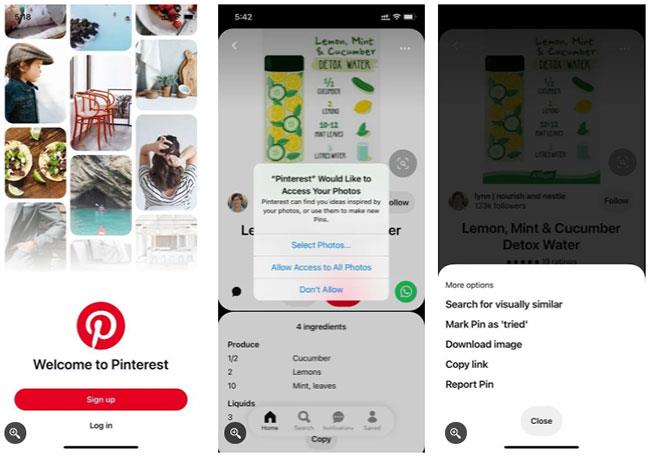
iOS에서 사진을 다운로드하는 단계는 Android와 매우 유사합니다.
1. iOS 기기에서 Pinterest 앱을 열고 다운로드하려는 이미지로 이동하세요.
2. 필요한 이미지를 찾았으면 해당 이미지를 탭합니다.
3. 모바일 화면 왼쪽 상단에 있는 점 3개 아이콘을 탭하세요.
4. 표시되는 메뉴에서 이미지 다운로드를 선택합니다.
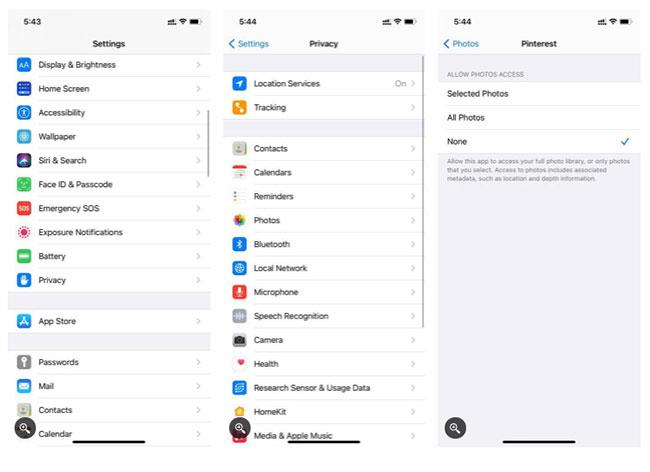
iPhone 기기의 권한 오류 처리
iPhone 장치에서 권한 오류가 발생하는 경우 휴대폰 설정을 열고 개인정보 보호를 클릭하세요. 개인정보 섹션 에서 사진을 탭 하고 Pinterest를 선택하세요.
사진에 액세스할 수 있는 권한을 요청하는 메시지가 표시됩니다. 모든 사진을 선택합니다 . 위의 단계에 따라 사진을 장치에 다운로드하십시오.
당신이 성공하기를 바랍니다.
화면 오른쪽 모서리에 Windows 10 정품 인증 알림이 표시됩니까? 이 문서에서는 Windows 10에서 저작권 요청 알림을 삭제하는 방법을 안내합니다.
최근 Microsoft는 Windows 10 PC 사용자를 위한 Build 14393.222라는 최신 누적 업데이트를 출시했습니다. Windows 10용으로 출시된 이 업데이트는 주로 사용자 피드백을 기반으로 버그를 수정하고 운영 체제의 성능 경험을 향상시킵니다.
로컬 네트워크에 외부 액세스가 필요한 컴퓨터가 있습니까? 요새 호스트를 네트워크의 게이트키퍼로 사용하는 것이 좋은 솔루션이 될 수 있습니다.
물리적 Windows 키가 포함되지 않은 IBM Model M과 같은 오래된 클래식 키보드를 사용하려는 경우 자주 사용하지 않는 키를 빌려 쉽게 추가할 수 있는 방법이 있습니다.
때로는 오래된 이벤트 로그를 한꺼번에 삭제해야 할 수도 있습니다. 이 가이드에서 Quantrimang.com은 Windows 10 이벤트 뷰어에서 모든 이벤트 로그를 빠르게 삭제하는 3가지 방법을 보여줍니다.
이전의 많은 기사에서 우리는 온라인에서 익명을 유지하는 것이 매우 중요하다고 언급했습니다. 매년 개인정보가 유출되면서 온라인 보안의 필요성이 높아지고 있습니다. 이것이 바로 가상 IP 주소를 사용해야 하는 이유이기도 합니다. 아래에서는 가짜 IP를 생성하는 방법에 대해 알아 보겠습니다!
WindowTop은 Windows 10 컴퓨터에서 실행되는 모든 응용 프로그램 창과 프로그램을 어둡게 하는 기능이 있는 도구입니다.또는 창에서 어두운 배경 인터페이스를 사용할 수도 있습니다.
Windows 8의 입력 도구 모음은 데스크톱 화면에 자동으로 표시되도록 설계된 소형 언어 도구 모음입니다. 그러나 많은 사람들이 작업 표시줄에서 이 입력 도구 모음을 숨기고 싶어합니다.
오늘날 무선 연결은 필수입니다. 따라서 내부 네트워크의 안전을 보장하려면 무선 보안이 필수적입니다.
친구나 가족과 컴퓨터를 공유하거나 특히 여러 대의 컴퓨터를 관리하는 경우 컴퓨터에 로그온하기 전에 메모를 통해 상기시키고 싶은 불쾌한 상황에 직면할 수 있습니다.








